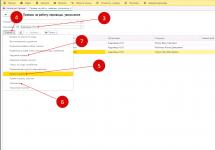На телевизорах корейской фирмы LG появилась практически одновременно с её внедрением главным конкурентом – корейским гигантом Samsung. На данный момент по уровню её развития эти два “корейца” разделяют эту нишу, а технология тем временем становится всё популярнее. Данный пост мы посвящаем подключению телевизоров LG к интернету через кабель или WiFi и настройке в них такой замечательной функции как Смарт ТВ. Также мы рассмотрим, как пользоваться всеми преимуществами данной технологии.
Подключение к интернету
Первым условием работы Smart TV является наличие в вашем доме интернета. Причём интернет должен быть проводной, или способ его подключения должен предусматривать WiFi роутер. Таким образом, простые USB-модемы сотовых операторов здесь не подойдут, так что первым делом нужно провести в дом интернет.
Перейдите в меню, для этого на пульте нажмите кнопку Home.
Выберите пункт меню “Настройки” и перейдите к разделу “Сеть”, в нём выберите элемент “Сетевое подключение”.
Выбираем кнопку “Настроить подключение”, далее – Список сетей.
На следующем экране, чтобы подключить интернет через кабель – переходим на пункт “Проводная сеть”, если через WiFi – выбираем из списка название вашей WiFi беспроводной сети. Далее жмём “Обновить” и ожидаем. Если на вашу WiFi-сеть установлен пароль, дополнительно понадобится его ввести в появившемся окне.
После недолгого ожидания вы увидите сообщение об успешном подключении устройства к сети, жмём “Готово”. Поздравляем! Вы только что успешно настроили ваш телевизор для выхода в интернет.
А что дальше?
Телевизоры LG не позволяют полноценно пользоваться функцией Smart TV без регистрации. Поэтому, чтобы полноценно её использовать, например, устанавливать различные приложения и виджеты из Smart World, нужно зарегистрироваться на сайте LG. Процесс несложный, но если вы совсем не уверены в своих силах, лучше попросите зарегистрировать себя кого-то, кто лучше понимает в технике. Для регистрации нужно выполнить следующие шаги:
Переходим в главное меню при помощи кнопки Home на пульте. В правом верхнем углу выбираем пункт Войти.
Скорее всего вы ранее не были зарегистрированы на LG Apps, поэтому выбираем пункт “Регистрация”. Если же у вас есть учётная запись, то вводим данные, нажимаем Войти и переходим к последнему шагу.
Делаем вид, что прочитали пользовательское соглашение, а затем и политику конфиденциальности, и жмём согласен 🙂
Заполняем поля электронной почты и нажимаем на кнопку “Проверка подлинности”, которая проверит, не регистрировались ли вы ранее. Если же у вас вовсе нет электронного адреса, то поищите информацию о том, как создать Email в Яндексе или Гугле, или попросите кого-то помочь создать ящик.
Внимание, адрес электронной почты должен быть реальный, так как на него вы получите письмо со ссылкой для подтверждения регистрации.
Придумываем и вводим 2 раза пароль, по желанию соглашаемся получать сообщения по электронной почте и нажимаем кнопку “Регистрация”. Пароль, конечно же, не забываем, а лучше куда-нибудь записываем.
Теперь вам придётся отвлечься от телевизора и уделить внимание вашему компьютеру, планшету или смартфону. Нет, вы конечно можете нажать кнопку “Да” и попытаться выполнить следующий шаг при помощи встроенного в ТВ браузера, но мы вам этого делать не советуем, по крайней мере пока. Займёт уйму вашего времени.
Поэтому жмём кнопку “Нет” и идём проверять электронную почту, где в новом письме от LG Apps переходим по ссылке “Завершить регистрацию”. Вы будете перенаправлены на сайт LG, где вас будет ожидать сообщение об успешной регистрации.
Всё, отмучались, ваша регистрация в LG Apps завершена. До полной настройки телевизора осталось пройти всего несколько шагов.

Владельцы телевизора со встроенным интернетом часто сталкиваются с проблемой - не получается настроить Smart TV. Для того, чтобы полноценно использовать все функции «умного» телевизора необходим доступ в интернет. Подключить можно несколькими способами: через Ethernet кабель, Wi-Fi роутер, с помощью технологии WPS или Plug & Access.
Даже на этом этапе многие сталкиваются с определёнными трудностями. Если с подключением через проводное соединение всё просто, то с Wi-Fi подключением не у всех получается справиться самостоятельно.
Специалисты Единой Службы Сервиса «А-Айсберг» готовы уже сегодня выехать на дом или в офис в любой район Москвы и ближнего Подмосковья и выполнить подключение и настройку Смарт ТВ.
Оставить заявку можно онлайн на сайте или по телефону: 8 (495) 213-33-33 . Укажите модель Вашего телевизора, контактные данные и удобное время для визита специалиста. Мы работаем без выходных, на все услуги предоставляем гарантию, оказываем услуги в день обращения.
Настройка Smart TV
Настройка Смарт ТВ происходит в 3 этапа:
- подключение к Internet
- пользовательские настройки
- установка виджетов (приложений)
Подключение
Для прямого подключения достаточно подсоединить кабель LAN к порту телевизора. В этом случае, рекомендуется использовать патч-корд. Ничего сложного, но такое подключение возможно не для всех провайдеров. Чаще всего «умный» телевизор подключают к интернету через сеть Wi-Fi. Если после подключения обнаружится, что беспроводной сигнал слишком слабый, то специалист выполнит диагностику и выберет канал, который менее загружен.
Если у Вашей модели устройства не предусмотрен встроенный адаптер для беспроводного подключения, то мастер использует внешний USB-адаптер, подходящий для Вашего телевизора, и выполнит подключение через него.
Также может потребоваться ручная настройка маршрутизатора, если он не сможет автоматически присвоить IP. Мастер вручную заполнит:
- IP-адрес
- DNS-сервер
- маску подсети
Также при подключении наш специалист проверит:
- скорость интернета для Вашего тарифного плана
- скорость маршрутизатора
- качество сигнала
Это необходимо, чтобы при эксплуатации не возникло проблем с качеством передачи данных и онлайн видео «не зависало».
Чтобы подключить через технологию WPSнеобходимо, чтобы и роутер, и телевизор поддерживали функцию QSS. Подключения Смарт ТВ через Plug & Access выполняется с помощью USB-накопителя.
Пользовательские настройки
Если у Вас телевизор LG, то потребуется обязательная регистрация на официальном сайте, чтобы Вы могли полноценно использовать все возможности Смарт ТВ. Если необходимо, наш специалист сам выполнит эту процедуру.
Если у вас телевизор Samsung с технологией Smart Hub, то в меню Settings необходимо обязательно ввести корректные данные о языке, местоположении и часовом поясе, чтобы ТВ-программа отображалась корректно.
Установка виджетов (приложений)
Установку нужных Вам приложений можно выполнить с помощью USB-накопителя или через официальный сервис компании-производителя. Для телевизоров Samsung скачать можно на Samsung Apps, для LG на LG Apps TV. Если возникают трудности, то наши специалисты готовы оказать квалифицированную помощь.
Доверьте настройку Smart TV Сервисному Центру «А-Айсберг» и уже сегодня Вы сможете использовать все функции Вашего умного телевизора в полной мере!
УЧАСТНИКИ АКЦИИ:
- Любые физические лица, планирующие использовать Услугу для личных, семейных, домашних и других нужд, не связанных с осуществлением предпринимательской деятельности, с которым заключено соглашение об оказании такой Услуги при выделении для этих целей уникального кода идентификации.
ПРОМО-ПЕРИОД:
- Промо-период - период, в течение которого Услуга предоставляется без взимания дополнительной платы. Продолжительность Промо-периода при подключении Услуги на условиях Акции: 12 (двенадцать) календарных месяцев с даты регистрации в Личном кабинете платформы «Умный дом». Период приостановления оказания Услуг, в том числе нарушение сроков оплаты оказанных Услуг, учитывается в общем расчете Промо-периода.
УСЛОВИЯ АКЦИИ:
В рамках Акции «Умный дом: Безопасность» доступны Специальные тарифы на услугу «Умный дом»:
Примечания:
* - плата начинается взиматься через 12 месяцев с даты регистрации в ЛК «Умный дом» smarthome.rt.ru.
Услуга предоставляется при наличии технической возможности.
В случае оказания Услуги посредством нескольких контроллеров комплектов абонентская плата суммируется по каждому контроллеру.
Стоимость Базового комплекта «Безопасность» 11 590 рублей.
Стоимость доп. датчика обнаружения дыма 3490 руб.
Стоимость доп. датчика протечки воды 3490 руб.
- В рамках Акции Потенциальный пользователь приобретает Оборудование для оказания Услуги, оплачивает его стоимость единовременно и получает возможность приобретения Услуги в течение Промо-периода без взимания дополнительной платы. По истечении Промо-периода Услуга будет тарифицироваться по Специальному тарифу (согласно Таблицы). Если в течение Промо-периода пользователь самостоятельно изменяет Специальный тариф на любой иной из линейки Базовых тарифов, то повторное подключение на Специальный тариф невозможно. В случае отказа от Услуги, подключенной в рамках Акции, повторное подключение Услуги на условиях Акции не допускается.
- Приобретение Услуги или Пакета услуг в рамках Акции зависит от технической возможности в конкретном Региональном филиале и определяется при проверке технической возможности подключения по адресу оказания Услуги.
- В случае нарушения пользователем требований, связанных с оказанием Услуги/Пакета услуг, установленных действующим законодательством РФ и/или соглашением, на основании которого пользователю оказывается Услуга, в том числе нарушения сроков оплаты оказанной Услуги/Пакета услуг, Оператор вправе приостановить оказание Услуги/Пакета услуг до устранения нарушения. В случае неустранения такого нарушения по истечении 30 дней с даты получения пользователем от Оператора уведомления, Оператор в одностороннем порядке вправе расторгнуть соглашение, на основании которого Абоненту оказывается Услуга/Пакет услуг.
Комплект Умного дома «Безопасность» в рассрочку
Примечания:
1. Один пользователь не может подключить более трех Пакетов услуг на один лицевой счет услуги «Домашний Интернет», «Домашний Телефон» или «Телевидение».
2. Услуга предоставляется при наличии технической возможности.
3. В случае оказания Услуги посредством нескольких контроллеров комплектов абонентская плата суммируется по каждому контроллеру.
4. В рамках оказания Услуги может быть дополнительно предоставлена дополнительная услуга «СМС-оповещение»
Что такое Smart TV и с чем его “едят”- попробуем рассказать об этом, не набивая оскомину и не осложняя долгими объяснениями.
Запомните! - Бесплатный сыр бывает только в мышеловке! У Вас дома уже есть 40+! эфирных каналов, которые уже включены в квитанцию за жилищно-коммунальные услуги и которые Вы ежемесячно оплачиваете. Но чтобы понять как увидеть на своем телевизоре то, что хочется именно Вам и тогда когда Вам удобно мы расскажем как это сделать. А если захотите - поможем настроить Ваш телевизор.
Современный телевизор
Если один из ваших телевизоров идет в ногу со временем, то он обладает операционной системой (чаще всего на базе о.с. андроид и вариации) и кабельным разъемом RJ-45 для подключения его к вашему роутеру или обладает WI-FI связью (кабель в случае работы в городе предпочтительнее, из-за огромного кол-ва помех, так как местоположение телевизора поменять обычно не представляется возможным, а смотреть при плохой связи будет не очень комфортно) . Если Вам кроме Smart TV, больше интернет ни для чего не нужен и Вы не используете роутер – подключаете напрямую к нашему оборудованию. (Важно в этом случае попросить включить услугу “авто-авторизация” - она бесплатна).
После того как телевизор будет выведен в интернет вы можете начать смотреть телевидение и фильмы в хорошем качестве, используя встроенные приложения (на некоторых ресурсах взымается плата или требуется регистрация). Иногда при 1-ом подключении, телевизор будет обновляться какое-то время и будет плохо реагировать на Ваши действия, или вообще не раегировать.
Телевизор без встроенного Smart TV , но с HDMI и USB-портами
Если вы обладатель такого ТВ, то смотреть Smart TV можно несколькими способами:
2. Приобрести любую Smart приставку по вашим потребностям и возможностям. Подключив ее к телевизору и выведя ее в интернет смотреть Smart TV
3. Вывести сигнал с ноутбука или стационарного ПК через HDMI кабель и тут уже возможности не ограничиваются только Smart TV, тут зависит все только от вашей фантазии (управление всем что у вас на телевизоре/экране осуществляется с ноутбука/пк средствами ввода-вывода)
4. МикроПК на базе о.с. android (android stick tv) и так далее вариантов просто масса.
Телевизор ЭЛТ
Приобрести любую Smart приставку с выходами RCA/SCART по вашим потребностям и возможностям. Подключив ее к телевизору и выведя ее в интернет смотреть Smart TV.
Вывести сигнал с ноутбука или стационарного ПК через D-SUB выход при этом звук идет в ПК так как D-SUB кабель передает только изображение.
ВАЖНО: перед тем как покупать какие либо ТВ приставки или микро ПК убедитесь в наличии у вашего телевизора или будущей приставки необходимых входов выходов.
Smart TV в картинках
 |
|
 |
 |
 |
 |
 |
 |
 |
 |
 |